今日はkaisen Linux Rolling 1.5 MATEを使ってみたいと思います
Kaisen LinuxはFrance(フランス)発の、Debian GNU / Linuxディストリビューションに基づくITプロフェッショナル向けのディストリビューションです
Kaisen Linuxの、その独創性はシステム管理専用ツールを提供し、インストールされたシステムとそのコンポーネントの障害を診断し、全てのニーズをカバーする事で最も重要なシステムツールを利用します
Kaisen Linuxは生産性を向上させるために開発され、可能な限りのユーザーニーズを満たすように設計されています
そんなKaisen Linuxが、多くの改善と新しいツールとデザインを持ってプロジェクトはリビジョン1.5へと進化
コードネームはローリング
今日はCeleron搭載の ECS LIVE STATION LS-4-64で日本語起動してみます
インストールする際は、インストール前にLive Bootで試す事をお勧めします
kaisen Linux Rolling 1.5 MATE

| Release | 2020.12.13 |
| Type | Linux |
| Based on | Debian |
| Package Management | dpkg |
| Architecture | x86_64 |
| Desktop | MATE, KDE Plasma, LXDE, Xfce |
Download

ECS LIVE STATION LS-4-64

| CPU | Intel Celeron N2830 (SoC) Processor |
| RAM | DDR3L 4GB |
| VIDEO | Intel® HD graphics |
| STORAGE | SATADOM 64GB |
| LAN機能1x GIGABIT LAN ポート WiFi IEEE 802.11b/g/n + Bluetooth4.0搭載ストレージ ワイヤレス給電 (Qi)Qi V1.1.2 (5V1A=5W max) |
Live BootできるUSBメモリの作成
パソコンからUSBメモリを使ってLinuxを起動できるUSBメモリを作成します Windows・Mac・Linuxを使っての作成方法は下記記事を参考にしてください




起動させる
USBメモリを使っての起動は、Bios画面のBootメニューで一番に起動するデバイスを、USBメモリを選択します そして再起動します
この画面が現れます 上から2番目のEnglishを選択しEnterキーを押します

一番上を選択してEnterキーを押します

起動しました

Liveセッションでの日本語化
Terminalを起動します
下記コマンドを入力します
$ sudo apt-get update
$ sudo update-locale LANG=ja_JP.UTF-8
キーボードレイアウトを変更
Control Centerを起動します
Keyboardを起動 LayoutsでJapaneseを設定します

英語のキーボードレイアウトは若干の使いにくさは有りますが、日本語入力で大きな弊害はないので別に英語のままでも問題ないですね
一旦ログアウトします
Desktop
このパソコンでの起動後の挙動はそこそこ使える感 ★★☆☆
インストールして使うのなら設定を見直したいところ

kaisen Linux Rolling 1.5 MATEのデスクトップはパネルは上下に設置 マウスは左ダブルクリック実行の設定です
日本語化するとConkyが文字化けするのは仕方ないですね
ログイン画面
ログイン画面ではユーザーネームとパスワードを入力でログインできます
シュールな背景画像が素敵です

Liveセッションでは下記入力でログインできます
| UserName | kaisen |
| Password | kaisen |
ロック画面
設定したアイドル時間超過か、任意でコンピューターをロックさせる事ができます
パスワード入力でロック解除できます

パネルアイテム 左側

アプリケーション
アプリケーションランチャーはMATEのシンプルなタイプが設置されています

パネルアイテム 右側

日時
パネル上は日時を表示 クリックでカレンダーを表示します

下部のパネルには左側にデスクトップを表示 右側にワークスペーススイッチャーが設置されています
デスクトップ上での右クリックメニュー

外観の設定 背景
背景画像はオリジナルの画像が用意されています

System Tools
コントロール・センター
各種設定ツールのコントロール・センターです

Terminal
ターミナルエミュレーターのTerminalです

Caja
ファイルマネージャーのCajaです

Applications
Firefox
ウェブブラウザのFirefoxです
このパソコンでは起動は遅いですが、起動後はそこそこ動作します

LibreOffice
オフィスアプリのLibreOfficeです
このパソコンでは、そこそこ軽快に動作します

GIMP
画像編集アプリのGIMPです
このパソコンでは、そこそこ軽快に動作します

VLCメディアプレイヤー
定番のメディアプレイヤーのVLCです

日本語入力
日本語入力関連ツールをインストール設定します
Fcitxをインストール
Terminalを起動します
下記コマンドを入力します
$ sudo apt-get update
$ sudo apt-get install fcitx fcitx-mozc
一旦ログアウトします
Fcitxを設定
再ログインするとパネルにはFcitxが常駐しているので、クリックして設定を起動します

入力メソッドタブで、日本語キーボードとMozcが設定されている事を確認します

ワープロアプリを起動して、日本語入力のテストをします

インストール
Liveセッションではインストーラーは起動できません
Bootメニューより起動させます
上から7番目のKaisen Linux Rolling Installを選択してEnterキーを押します

インストーラーは言語を選択して使うことができます

kaisen Linux Rolling 1.5 MATEは、元々は日本語をサポートしていないので下記の様な表示が出ます インストールする場合は自己責任にてお願いします

あとがき
kaisen Linux は今回初めて使いましたがナカナカの好印象 やっぱカッコ良くビルドされているOSっていいですよね
ダーク系の赤とITプロフェッショナル向けというキーワードは厨二心を擽ります><
インストールして使うのならWindows7モデル以上で、CPUはi3以上は欲しいところです 今回使ったパソコンでも行けなくはないですが、できればもう少しCPUにパワーが欲しいところですね
比較的新しいディストリビューションなので今後に期待ですね








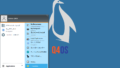
コメント